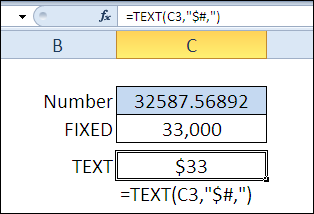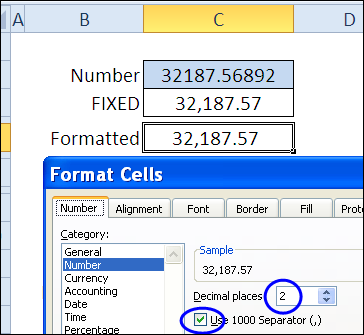зміст
Вчора під час марафону 30 функцій Excel за 30 днів ми отримали елемент зі списку за допомогою функції ВИБРАТИ (ВИБОР) і вияснили, що для пошуку набагато зручніше використовувати інші функції, наприклад, ВЛООКУП (VLOOKUP) або MATCH (БІЛЬШ ВИКРИТИЙ).
Шостий день марафону ми присвятимо вивченню функції ФІКСОВАНО (ФІКСИРОВАННИЙ), який форматує число з дробовою частиною і розділителями і повертає результат у текстовому форматі. Полагаю, що це не повинно сильно вас удивити, оскільки функція ФІКСОВАНО (ФІКСИРОВАННИЙ) належить до категорії текстових. Служить чи функція ФІКСОВАНО (ВИПРАВЛЕНО) для використання? Подивіться на приклади і вирішуйте самі.
Отже, давайте познайомимося з функцією ФІКСОВАНО (FIXED) докладніше і розглянемо кілька прикладів роботи з ним. Якщо у вас є що додати до опису або якісь власні приклади, поділіться ними в коментарях. Можливо, я пропустив якусь дивовижну особливість цієї функції. Цей момент треба ВИКОНАВЛЯТИ і виправляти!
Функція 06: ФІКСОВАНИЙ (ФІКСИРОВАНИЙ)
функція ФІКСОВАНО (ФІКСИРОВАННИЙ) округлює число до визначеного числа десятичных знаків і повертає результат у текстовому форматі з розділителями розрядів або без.
Як можна використовувати функцію FIXED?
функція ФІКСОВАНО (FIXED) може перетворювати числа в текстовий формат шляхом округлення до вказаної кількості знаків після коми. Функція може бути корисною для вузького кола завдань, таких як:
- Порівняйте числа, імпортовані як текст з інших програм.
- Перетворення чисел у текстовий рядок.
Синтаксис ФІКСОВАНИЙ (ФІКСИРОВАНИЙ)
функція ФІКСОВАНО (FIXED) має такий синтаксис:
FIXED(number,decimals,no_commas)
ФИКСИРОВАННЫЙ(число;число_знаков;без_разделителей)
- номер (число) – це число, яке потрібно округлити та перетворити на текст.
- десяткових знаків (число_знаков) — необхідна кількість розрядів справи від десятичної точки. За замовчуванням кількість розрядів справи від десятичної точки рівна 2. Якщо ж вказано негативне значення, то розряди округляються разом.
- Якщо аргумент немає_ком (без_роздільників) має значення FALSE (ЛОЖЬ) або не вказано взагалі, тоді результат відображається з роздільниками.
- Якщо аргумент немає_ком (без_роздільників) має значення TRUE, результат виводиться без роздільників.
У ряді країн світу, зокрема в Канаді, як роздільник цілих і дробових частин використовується крапка, а для роздільників груп розрядів — кома. Наприклад: 32,187.57. У Нашій Країні прийнято вживати кому і пробіл відповідно, тобто 32 187,57. Зверніть на це увагу, оскільки стаття є перекладом канадського автора.
При бажанні Ви можете налаштувати розділителі цілої і дробної частини, а також розділители груп розрядів. Зробити це можна в параметрах Microsoft Excel або в налаштуваннях регіональних стандартів Вашої операційної системи.
Ловушки FIXED (ФІКСИРОВАННИЙ)
функція ФІКСОВАНО (ФІКСИРОВАННИЙ) перетворює число в текст, тому не використовуйте його там, де необхідно числа оставляти числами. Наприклад, щоб обмежити кількість десятичних знаків у таблиці даних графіка, скористайтеся форматуванням чисел у ячейках або функції КРУГЛИЙ (ОКРУГЛ).
Приклад 1: форматування округленого числа
функція ФІКСОВАНО (FIXED) дозволяє взяти число, округлити його до певного десяткового знаку, додати роздільники та повернути результат у текстовому форматі. Наприклад, якщо ви введете число в клітинку C2 32187.5689231, тоді ви можете використовувати функцію ФІКСОВАНО (ВИПРАВЛЕНО), щоб округлити його до двох знаків після коми та додати роздільники.
=FIXED(C2,2,FALSE)
=ФИКСИРОВАННЫЙ(C2;2;ЛОЖЬ)
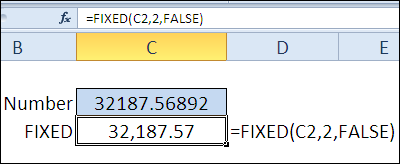
Вместо використання функції ФІКСОВАНО (ВИПРАВЛЕНО) ви можете просто застосувати числовий формат до клітинки з 2 десятковими комами та роздільниками. У цьому випадку вміст комірки не зміниться, а зміниться лише форматування.
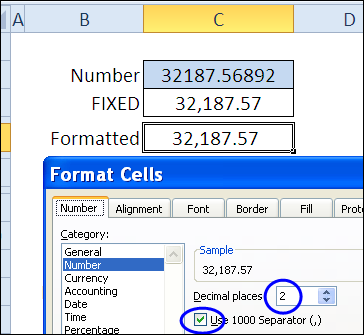
Ви можете скористатися функцією КРУГЛИЙ (ROUND) у поєднанні з форматуванням комірки для отримання числа з роздільниками тисяч і округлення до сотих.
=ROUND(C2,2)
=ОКРУГЛ(C2;2)
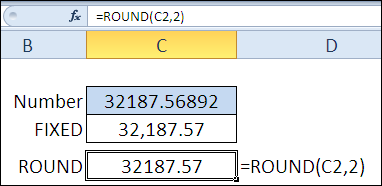
Зрештою, якщо вам дійсно потрібен результат у текстовому форматі, скористайтеся функцією TEXT (ТЕКСТ). Є можливості форматування набагато більш гнучкі, а якщо потрібно округлити число, Ви можете використовувати її в поєднанні з функцією КРУГЛИЙ (ОКРУГЛ):
=TEXT(C2,"#,###.00?")
=ТЕКСТ(C2;"# ###,00?")
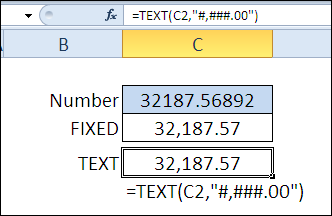
Приклад 2: Округлення цифр ліворуч від коми
Використання функції ФІКСОВАНО (ВИПРАВЛЕНО) можна округляти числа ліворуч від коми, використовуючи від’ємне число як аргумент десяткових знаків (число_знаків). Щоб вибрати розділі, задайте значення аргументу немає_ком (без_роздільників) рівним TRUE (ИСТИНА). Як і раніше, ми отримаємо результат у текстовому форматі:
=FIXED(C2,-2,TRUE)
=ФИКСИРОВАННЫЙ(C2;-2;ИСТИНА)
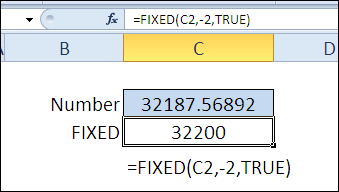
Ви також можете використати функцію КРУГЛИЙ (ОКРУГЛ), щоб округлити число слева від десятичної точки.
=ROUND(C2,-2)
=ОКРУГЛ(C2;-2)
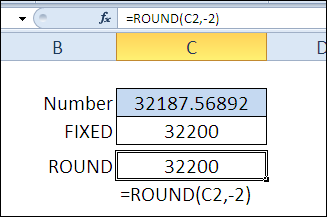
Приклад 3: Відображення числа в тисячах доларів
функція ФІКСОВАНО (FIXED) має обмежені параметри форматування та контролює лише кількість десяткових знаків і роздільників тисяч. Використання функції ФІКСОВАНО (можете ФІКСИРОВАНИЙ) Ви округлити число до тисячі, але не можете додати знак долара або спрятати нули.
=FIXED(C2,-3)
=ФИКСИРОВАННЫЙ(C2;-3)
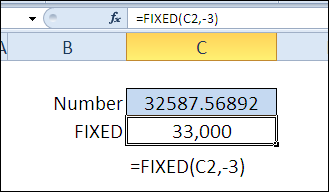
Вместо використання функції ФІКСОВАНО (ФІКСИРОВАННЫЙ) Ви можете назначити формат користувача ячейці вида «$#,“. Це залишить вміст комірки без змін, змінивши лише відображення.
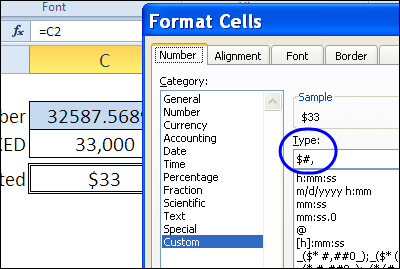
Щоб отримати точно такий же результат у текстовому форматі, використовуйте функцію TEXT (ТЕКСТ), що дозволить вам встановити формат числа в тисячах доларів.
=TEXT(C3,"$#,")
=ТЕКСТ(C3;"$# ")
У другому виразі замість коми використовується пробіл. Використовуйте цей формат, якщо ви використовуєте пробіли як роздільники тисяч.